Végső útmutató az iPhone lezárási képernyőjéhez értesítéssel
Az iPhone zárolási képernyője minden bizonnyal sokat változott az iOS utolsó néhány frissítése során. Nemcsak további biztonságot nyújt a készüléknek, de az iPhone zárolási képernyő értesítéseivel időnket és erőfeszítéseinket is megspórolhatjuk. Az iOS 11 bevezetésével az iPhone lezárási képernyőjén is változást láthatunk az értesítésekkel is. Annak érdekében, hogy a legtöbbet hozza ki az iPhone lezárási képernyőjén megjelenő értesítésekből, elkészítettük ezt a tökéletes útmutatót. Olvasson tovább, és tudjon meg mindenféle dolgot, amit az iPhone értesítési zár képernyőjével tehet.
- 1. rész: Hogyan kell használni az iPhone zárolási képernyőjén megjelenő értesítéseket?
- 2. rész: Hogyan lehet kikapcsolni az értesítéseket az iPhone zárolási képernyőjén?
- 3. rész: Hogyan lehet kikapcsolni az értesítési nézetet az iPhone zárolási képernyőjén?
- 4. rész: Változások az iPhone lezárási képernyőjén megjelenő értesítésekben iOS 11 rendszeren
1. rész: Hogyan kell használni az iPhone zárolási képernyőjén megjelenő értesítéseket?
Ha az iPhone értesítésekkel ellátott lezárási képernyőjéről van szó, nagyon sok mindent megtehet. Például itt van néhány dolog, amit megtehet az iPhone lezárási képernyőjének értesítéseivel.
Gyorsan válaszoljon az üzenetekre
Ha nem használja ezt az iPhone értesítési képernyőzár funkciót, akkor biztosan lemarad valamiről. Talán már tudja, hogy a kezdőképernyőn megtekintheti az üzenetek előnézetét. Egyszerűen nyomja meg hosszan (vagy 3D Touch), hogy kapcsolatba lépjen vele. Innen az eszköz feloldása nélkül válaszolhat üzeneteire.
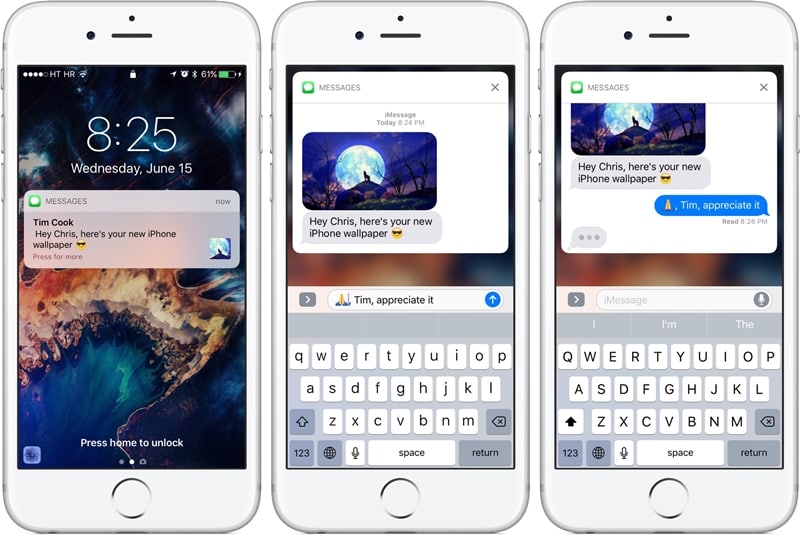
A telefon feloldása nélkül használhatja az alkalmazásokat
Nem csak az üzenetei, hanem más alkalmazásokkal is kommunikálhat közvetlenül az iPhone lezárási képernyőjén megjelenő értesítésekből. Miután megkapta az értesítések listáját, egyszerűen érintse meg az „x” gombot a bezáráshoz.
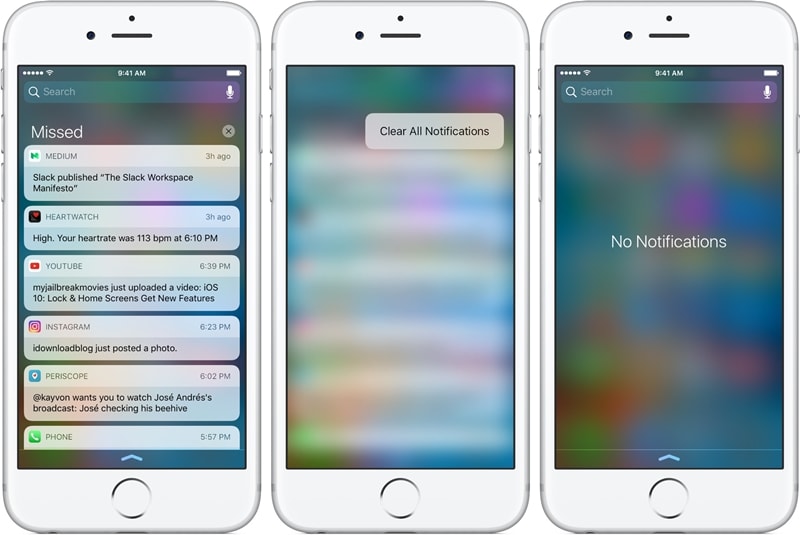
Ha azonban többet szeretne tudni, nyomja meg hosszan az értesítést. Például, ha értesítést kapott egy e-mailről, akkor különféle lehetőségeket kaphat, ha hosszan megnyomja.
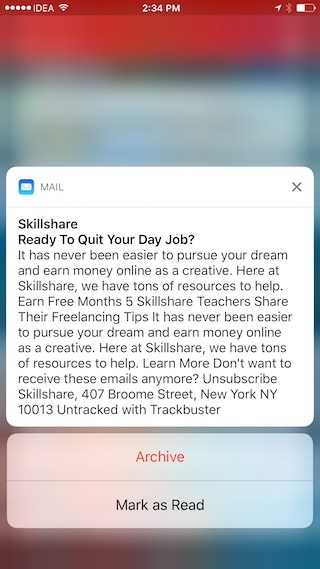
Keressen valamit
A widgetekkel és alkalmazásokkal való interakció mellett kereshet valamit az eszközén, és azt is anélkül, hogy feloldaná. Egyszerűen érintse meg a keresősávot, hogy működjön.
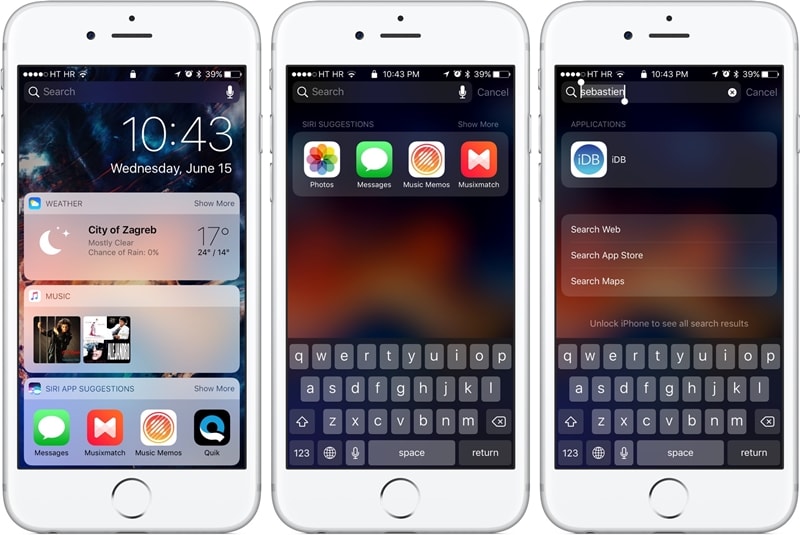
2. rész: Hogyan lehet kikapcsolni az értesítéseket az iPhone zárolási képernyőjén?
Néha az emberek csak az értesítéseink megtekintésével hozzáférhetnek személyes adatainkhoz. Így az eszköz feloldása nélkül is elolvashatják a legfontosabb információkat. Egyszerűen meglátogatja eszköze beállításait, és személyre szabhatja az iPhone zárolási képernyőjét értesítésekkel. Ily módon be- vagy kikapcsolhatja az iPhone lezárási képernyőjének értesítéseit az Ön által választott alkalmazásokhoz.
1. Oldja fel a készülék zárolását, és lépjen a Beállítások > Értesítések menüpontba, hogy elérje az értesítésekkel kapcsolatos összes funkciót.
2. Innen megtekintheti azon alkalmazások listáját, amelyek hozzáférhetnek az értesítésekhez.
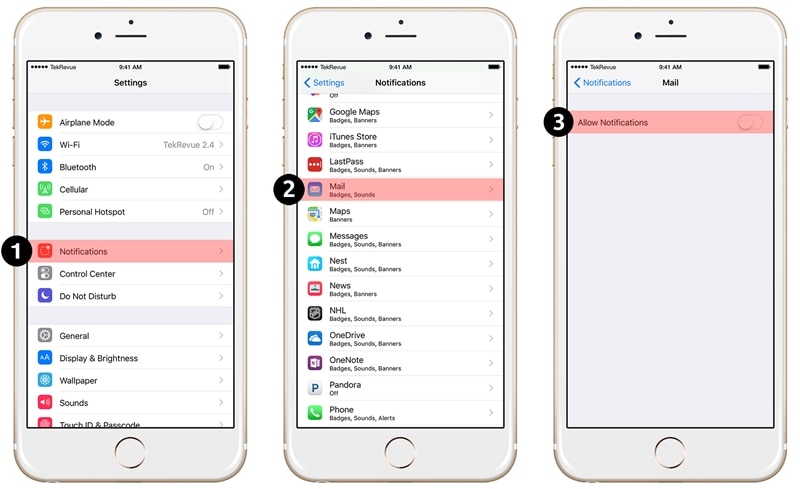
3. Egyszerűen érintse meg a választott alkalmazást (Mail, Message, Photos, iTunes stb.).
4. Innentől kapcsolja ki az „Értesítés engedélyezése” opciót az alkalmazás értesítéseinek teljes kikapcsolásához.
5. Ha egyszerűen csak szeretné kikapcsolni az értesítéseket a lezárt képernyőn, kapcsolja ki a „Megjelenítés a lezárt képernyőn” opciót.
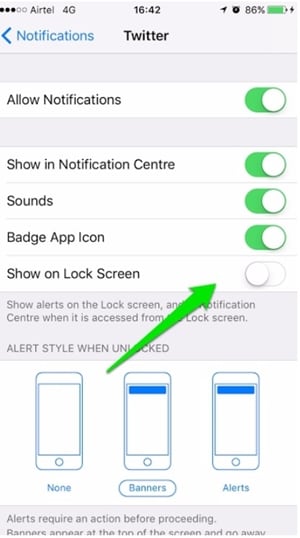
Ezen kívül van néhány egyéb lehetőség is, amelyeket engedélyezhet vagy letilthat az iPhone lezárási képernyő értesítéseinek testreszabásához.
3. rész: Hogyan lehet kikapcsolni az értesítési nézetet az iPhone zárolási képernyőjén?
Az értesítési nézet segítségével megtekintheti a korábbi értesítéseket az eszközön anélkül, hogy feloldaná a zárolást. Mondanom sem kell, hogy a legtöbb felhasználó nem szereti beépíteni ezt az iPhone értesítési képernyőzár funkciót. Az iPhone lezárási képernyőjének értesítési nézetének kikapcsolásához kövesse az alábbi lépéseket:
1. Először is oldja fel az eszköz zárolását, és lépjen a Beállítások > Touch ID és jelszó opcióra.
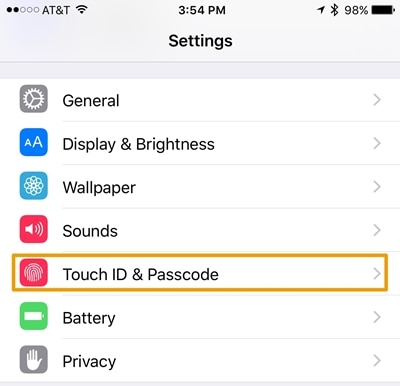
2. A beállítások eléréséhez meg kell adnia a jelszót vagy az ujjlenyomatát.
3. Ez megjeleníti a jelszóval kapcsolatos szolgáltatások listáját. Lépjen a „Hozzáférés engedélyezése zárolva” szakaszhoz.

4. Innentől győződjön meg arról, hogy az „Értesítési nézet” opció ki van kapcsolva.
Az opció kikapcsolása után kiléphet a Beállítások felületről. Ilyen módon az eszköz nem jeleníti meg az értesítési nézetet.
4. rész: Változások az iPhone lezárási képernyőjén megjelenő értesítésekben iOS 11 rendszeren
Az iOS 11 új frissítésével drasztikus változást láthatunk az iPhone lezárási képernyő értesítéseiben is. Mivel az iPhone értesítésekkel ellátott lezárási képernyőjét egybe integrálták, a felhasználók sokkal könnyebben hozzáférhetnek hozzá.
Hozzáférés az iPhone értesítési zár képernyőjéhez iOS 11 rendszeren
Vannak, akik kissé bonyolultnak találják az iPhone lezárási képernyőjén megjelenő értesítések elérését az iOS 11 frissítése után. Ahelyett, hogy felülről csúsztatná a képernyőt, középről kell húznia. Ha alulról csúsztatja, megkaphatja a vezérlőközpontját.
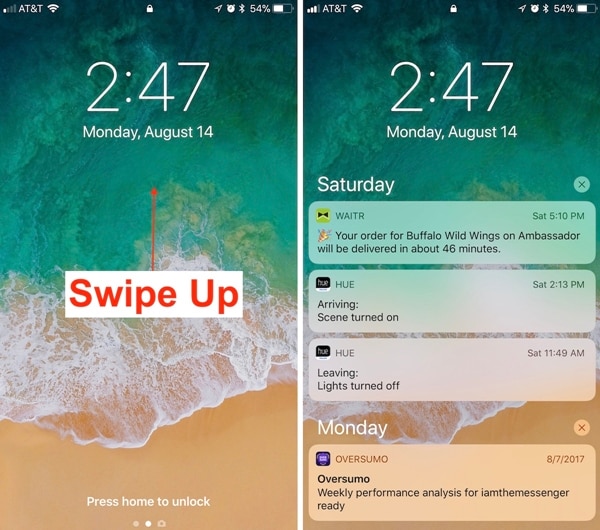
Egyszerűen húzza felfelé az ujját a képernyő közepétől, hogy megkapja az összes értesítés listáját. Most elcsúsztathatja őket a régi értesítések eléréséhez.
Ennek ellenére a fedőlap eléréséhez csúsztassa az ujját felülről.
Húzza ujját balra vagy jobbra
Ez kétségtelenül az iOS 11 iPhone értesítési zár képernyőjének egyik legszembetűnőbb új funkciója. Mostantól balra vagy jobbra csúsztathat a különféle funkciók eléréséhez. Balra csúsztatással elérheti eszközén a kamerát, jobbra csúsztatva pedig a mai nézetet.
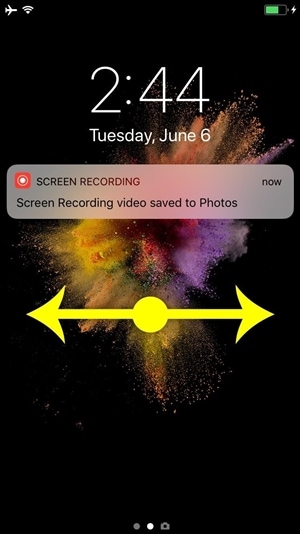
Ha azonnal a képekre szeretne kattintani, egyszerűen csúsztassa balra a lezárási képernyőt. Ezzel elindítja a fényképezőgépet az eszközön, és útközben is kattinthat a képekre. Hasonlóképpen, jobbra csúsztatással elérheti a Mai nézetet. Ez magában foglalja az alkalmazásokból és widgetekből származó létfontosságú adatokat, amelyekről az okostelefon fontosnak tartja a napot.
Reméljük, hogy ennek az útmutatónak a követése után mélyreható információkat kaphat az iPhone értesítésekkel ellátott lezárási képernyőjéről. A lezárási képernyőn elvégezhető alapvető dolgokon kívül egyszerű módokat is kínálunk a képernyő testreszabására. Ezenkívül nagyon sok mindent megtehet az iOS 11 iPhone lezárási képernyő értesítéseivel. Míg a legtöbb felhasználó szerette ezt a funkciót, néhányan meglehetősen haboznak az alkalmazását illetően. Mi a véleményed erről? Tudassa velünk a megjegyzésekben.
Legfrissebb cikkek